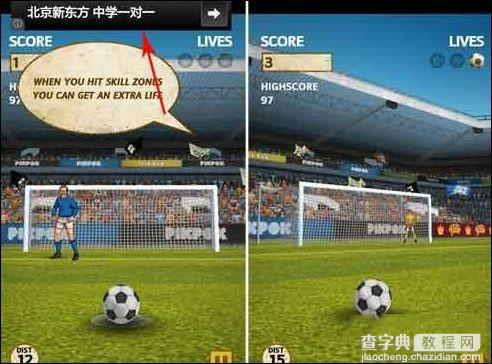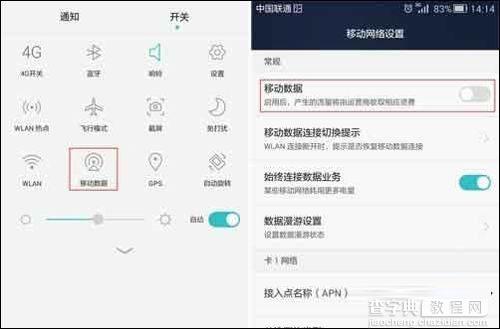iPhone怎么屏蔽手机广告?苹果屏蔽手机广告详细教程
发布时间:2016-12-22 来源:查字典编辑
摘要:现在手机中的广告越来越多了,很多朋友会问怎么屏蔽手机广告。今天小编就为大家做详细介绍1、朋友圈广告1)在朋友圈中按住要屏蔽好友的小头像。2)...
现在手机中的广告越来越多了,很多朋友会问怎么屏蔽手机广告。今天小编就为大家做详细介绍
1、朋友圈广告
1)在朋友圈中按住要屏蔽好友的小头像。
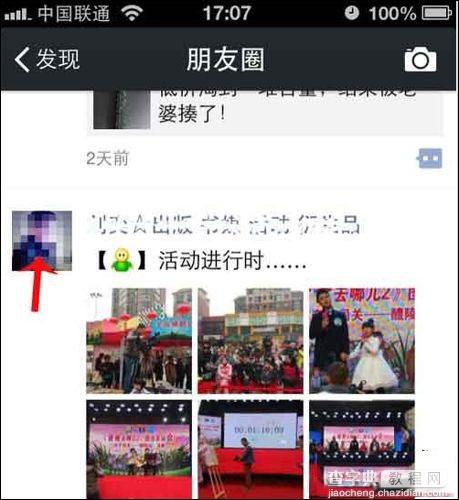
2)弹出提示框之后,点击“设置朋友圈权限”。
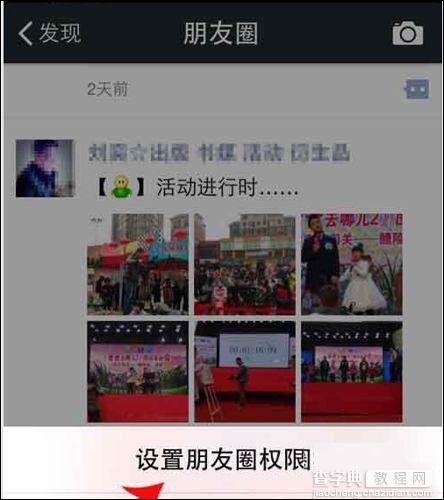
3)点击“不看他(她)的朋友圈”为打开状态即可屏蔽(如果想恢复查看,则同样的点击“不看他(她)的朋友圈”为关闭状态即可恢复)。
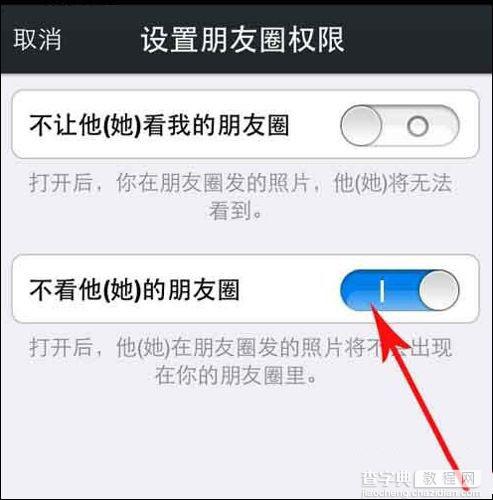
2、App内置的广告
有些App内总是弹出恼人的广告,尤其是安卓用户。如果是看电子书时也就忍了,问题是玩游戏时弹出广告,那就不能接受了。稍有不慎,就会因误点击跳转到其他页面,单单跳转也就算了,有的会直接进入非法网站,导致利益受损。这时其实不用下载有关的工具软件,只需简单地按下一个按钮即可躲开App内恼人的广告,方法很简单:打开“设置”,一键关闭“数据网络”即可,这个方法可以让游戏在运行过程中保持离线状态。